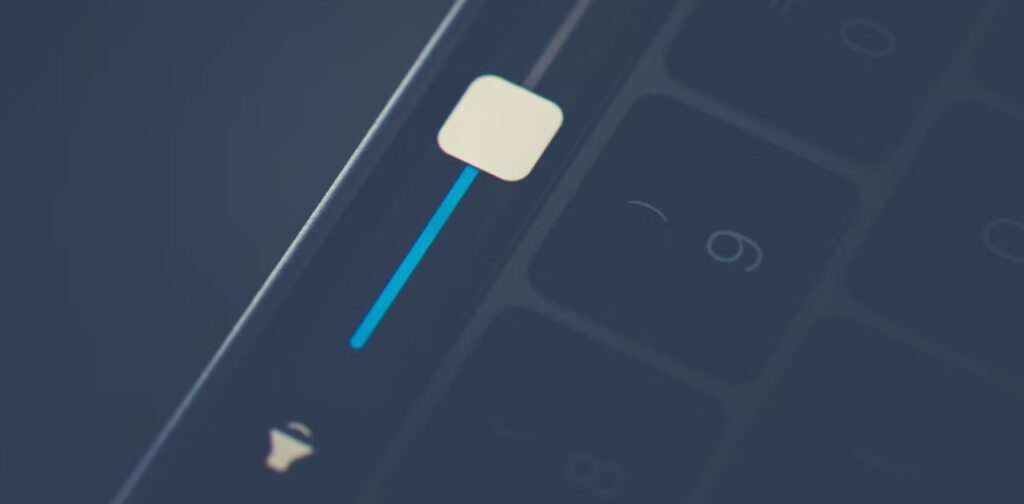Volume HP yang naik turun sendiri dapat disebabkan oleh berbagai faktor, mulai dari masalah perangkat keras hingga gangguan eksternal. Berikut adalah beberapa penyebab potensial beserta gejala dan solusi yang disarankan:
| Penyebab |
Gejala |
Solusi |
| Masalah tombol volume |
Tombol volume macet atau rusak |
Bersihkan tombol atau ganti tombol jika rusak |
| Masalah perangkat lunak |
Pengaturan volume tidak benar atau ada aplikasi yang mengganggu |
Atur ulang pengaturan volume atau periksa aplikasi yang mencurigakan |
| Gangguan elektromagnetik |
Dekat dengan perangkat elektronik yang memancarkan gelombang elektromagnetik |
Jauhkan HP dari perangkat tersebut |
| Kerusakan komponen internal |
Speaker atau amplifier internal rusak |
Bawa HP ke teknisi untuk diperbaiki |
Cara Mengatasi Masalah Perangkat Keras
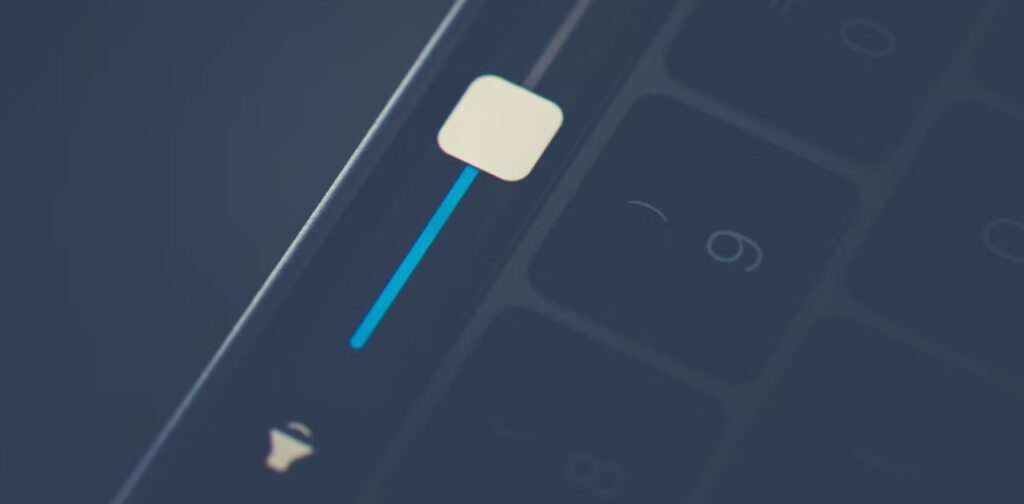
Masalah perangkat keras bisa menjadi penyebab umum naik turunnya volume pada HP. Untuk mengatasinya, Anda perlu mengidentifikasi dan mengatasi masalah tersebut dengan benar.
Membersihkan Port Audio
Port audio yang kotor dapat menyebabkan gangguan pada koneksi antara perangkat audio dan HP. Bersihkan port menggunakan kapas atau sikat lembut untuk menghilangkan kotoran atau debu.
Memeriksa Tombol Volume
Tombol volume yang rusak atau macet juga dapat menyebabkan volume naik turun sendiri. Periksa tombol apakah ada kerusakan fisik atau kotoran. Jika kotor, bersihkan tombol dengan kain lembut. Jika rusak, Anda mungkin perlu mengganti tombol.
Mengatur Ulang Perangkat
Mengatur ulang perangkat dapat membantu mengatasi masalah perangkat lunak yang mungkin menyebabkan masalah volume. Cadangkan data penting Anda sebelum melakukan pengaturan ulang.
Mengganti Komponen Perangkat Keras
Jika langkah-langkah di atas tidak berhasil, masalahnya mungkin terletak pada komponen perangkat keras seperti speaker atau papan logika. Anda mungkin perlu membawa perangkat ke teknisi untuk diagnosis dan perbaikan lebih lanjut.
Menyesuaikan Pengaturan Perangkat Lunak

Untuk mengatasi volume HP yang naik turun sendiri, menyesuaikan pengaturan perangkat lunak dapat menjadi solusi efektif. Akses pengaturan perangkat lunak melalui menu “Pengaturan” pada HP Anda, lalu ikuti langkah-langkah berikut:
Level Volume
Sesuaikan level volume untuk memastikannya berada pada tingkat yang sesuai. Pada menu “Suara”, sesuaikan penggeser volume untuk mengatur volume media, panggilan, dan notifikasi.
Mode Suara
Pilih mode suara yang sesuai dengan lingkungan Anda. Mode “Getar” akan mematikan semua suara, sementara mode “Senyap” hanya akan membisukan notifikasi. Mode “Normal” akan mengaktifkan semua suara.
Efek Suara
Nonaktifkan efek suara yang tidak perlu, seperti Dolby Atmos atau efek suara lainnya. Efek ini dapat memengaruhi level volume secara tidak terduga.
Catatan: Langkah-langkah khusus untuk menyesuaikan pengaturan perangkat lunak mungkin berbeda-beda tergantung pada model HP Anda. Silakan merujuk ke manual pengguna atau situs web produsen untuk instruksi yang lebih spesifik.
Tips Pencegahan
Untuk mencegah masalah volume HP naik turun sendiri di masa mendatang, penting untuk mengikuti praktik terbaik berikut:
Hindari Penggunaan Volume Tinggi Berlebihan
Menjaga volume HP pada tingkat yang wajar dapat membantu memperpanjang umur sistem audio. Hindari penggunaan volume tinggi dalam waktu lama, terutama saat menggunakan headphone atau earbud.
Bersihkan HP Secara Teratur
Kotoran dan debu dapat menumpuk di port audio HP, menyebabkan gangguan pada sistem volume. Bersihkan port audio secara teratur menggunakan kapas atau sikat lembut untuk menghilangkan kotoran.
Perbarui Perangkat Lunak Secara Berkala
Pembaruan perangkat lunak sering kali menyertakan perbaikan bug dan peningkatan yang dapat mengatasi masalah volume. Pastikan untuk memperbarui perangkat lunak HP Anda secara teratur untuk memastikan fungsionalitas yang optimal.